Як записати дату та час автоматично при зміні комірки?
Нам легко вставити статичну дату та час вручну або вставити динамічну дату, що змінюється із системним часом за допомогою формули. Якщо ви хочете записати дату та час автоматично при зміні або введенні значень, ця проблема може вирішуватися дещо по-іншому. Але в цій статті ви можете вирішити це завдання, виконавши такі дії.
Записуйте дату та час автоматично, коли комірка змінюється за допомогою коду VBA
 Записуйте дату та час автоматично, коли комірка змінюється за допомогою коду VBA
Записуйте дату та час автоматично, коли комірка змінюється за допомогою коду VBA
Наприклад, у мене є діапазон значень, і тепер, коли я зміню або вводжу нові значення в стовпці B, я хочу, щоб вони автоматично записували поточну дату та час у стовпці C, як показано на наступному знімку екрана:

Ви можете виконати це завдання за допомогою наступного коду VBA. Будь ласка, зробіть так:
1. Утримуйте клавішу ALT + F11 ключі, щоб відкрити Вікно Microsoft Visual Basic для програм.
2. Потім виберіть свій використаний аркуш зліва Провідник проектів, двічі клацніть на ньому, щоб відкрити Модулі, а потім скопіюйте та вставте наступний код VBA у порожній модуль:
Код VBA: автоматично записуйте дату та час при зміні комірки
Private Sub Worksheet_Change(ByVal Target As Range)
'Update 20140722
Dim WorkRng As Range
Dim Rng As Range
Dim xOffsetColumn As Integer
Set WorkRng = Intersect(Application.ActiveSheet.Range("B:B"), Target)
xOffsetColumn = 1
If Not WorkRng Is Nothing Then
Application.EnableEvents = False
For Each Rng In WorkRng
If Not VBA.IsEmpty(Rng.Value) Then
Rng.Offset(0, xOffsetColumn).Value = Now
Rng.Offset(0, xOffsetColumn).NumberFormat = "dd-mm-yyyy, hh:mm:ss"
Else
Rng.Offset(0, xOffsetColumn).ClearContents
End If
Next
Application.EnableEvents = True
End If
End Sub
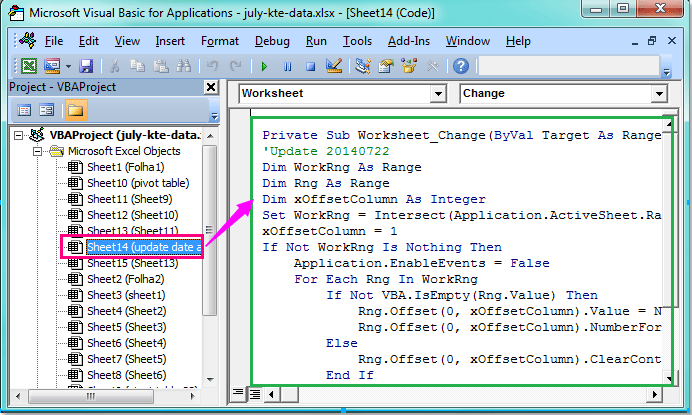
3. Потім збережіть і закрийте цей код, щоб повернутися до робочого аркуша. Тепер, коли ви змінюєте значення комірки або вводите нові дані в стовпець B, дата і час будуть автоматично записані в стовпець C.
Примітки:
1. У наведеному вище коді ви можете змінити “B: B”До будь-якого іншого стовпця, для якого потрібно змінити значення комірок у цьому сценарії: Встановити WorkRng = Intersect (Application.ActiveSheet.Range ("B: B"), Target).
2. З цим xOffsetColumn = 1 сценарію, ви можете вставити і оновити дату та час до першого стовпця поруч зі стовпцем, що змінює значення, ви можете змінити число 1 на інші числа, наприклад 2,3,4,5… це означає, що дата буде вставлена в другий, третій, четвертий чи п'ятий стовпець, крім стовпця зі зміненими значеннями.
3. Коли ви видалите значення зі зміненого стовпця, також буде видалено дату та час.
Найкращі інструменти продуктивності офісу
Покращуйте свої навички Excel за допомогою Kutools для Excel і відчуйте ефективність, як ніколи раніше. Kutools для Excel пропонує понад 300 додаткових функцій для підвищення продуктивності та економії часу. Натисніть тут, щоб отримати функцію, яка вам найбільше потрібна...

Вкладка Office Передає інтерфейс із вкладками в Office і значно полегшує вашу роботу
- Увімкніть редагування та читання на вкладках у Word, Excel, PowerPoint, Publisher, Access, Visio та Project.
- Відкривайте та створюйте кілька документів на нових вкладках того самого вікна, а не в нових вікнах.
- Збільшує вашу продуктивність на 50% та зменшує сотні клацань миші для вас щодня!

